Hvordan Android's "Doze" forbedrer batterilevetiden, og hvordan du klipper det

Android 6.0 Marshmallow la til en ny funksjon kalt "Doze" som tar sikte på å dramatisk forbedre batterilevetiden. Android-telefoner og -tabletter vil "sove" når du forlater dem, og sparer batterilevetid til senere. Doze er designet for å komme seg ut av veien og bare jobbe, men du kan tilpasse det og gjøre det enda bedre.
Hva er Doze?
RELATERT: Utvidelse av Android-enhetens batterilevetid
Android normalt Lar apper kjøre i bakgrunnen, sjekker etter nye data, mottar varsler, og gjør generelt hva de vil. Dette er greit hvis du bruker telefonen, men telefonen din trenger ikke å våkne opp hvis du har sett den ned på et bord og gått bort i noen timer.
Doze sparker inn når du aren bruker ikke enheten din Når du ikke har rørt telefonen på en stund, går den inn i en dypere dvalemodus. (Teknisk sett forhindrer Doze wakelocks fra å våkne enheten, og holder den i svakt strømtilstand.) I denne tilstanden vil kun høy prioritet, som telefonsamtaler og chatmeldinger, vekke telefonen. Apper får ikke lov til å synkronisere hele tiden i bakgrunnen. I stedet gir Android "inaktiv vedlikeholdsvinduer" hver gang i en stund, hvor apps kan gjøre alt sitt arbeid i en stor batch. Etter hvert som tiden går uten at du bruker telefonen, kommer disse vinduene lenger og lenger fra hverandre.
Dette er spesielt nyttig for en tablett du kan ligge på bordet ditt også. I stedet for å våkne hele tiden, vil tavleblokkene dunne mesteparten av tiden, noe som bør øke batterilevetiden ytterligere.

Her er den lille fangsten: Doze virker bare når telefonen er helt stille. Hvis du bare forlater telefonen i lommen i noen timer, vil det sannsynligvis ikke dumme i det hele tatt. Det bruker data fra telefonens akselerometer for å se om det beveger seg, noe som betyr at det virkelig må sitte på et bord, helt ubegrenset, for Doze å sparke inn.
Doze vil ikke blokkere "høy prioritet" varslinger
"Høy prioritet" varslinger vil fortsatt komme gjennom, selv når telefonen din er tull. Meldinger fra mobilleverandøren din, som SMS-meldinger og innkommende telefonsamtaler, vil kutte rett gjennom Doze, slik at du ikke vil savne noen meldinger. Telefonen vil våkne for alarmer også, så du trenger ikke å bekymre deg for å savne dem.
Andre apper, for eksempel meldingsapps som Google Hangouts, Facebook Messenger, WhatsApp og lignende apps, kan markere sine meldinger som "Høy prioritet." Høy prioritet meldinger vil fortsatt bli levert til deg, slik at du får meldinger uten å måtte vente på dem. De fleste varslingene er ikke merket som høy prioritet, og vil ikke komme gjennom Doze, slik at Candy Crush-meldinger ikke vil vekke telefonen og tømme batteriet.
Så hva skal jeg stoppe en apputvikler fra å misbruke dette systemet? Viktige prioriteringsvarsler må leveres via Google Cloud Messaging, noe som betyr at Google har kontroll over dem. Hvis de finner ut at en apps utvikler misbruker disse varslene, kan Google kutte dem av.
Noen få smale kategorier av apper har også lov til å vitliste seg selv, slik at de ikke blir påvirket av Doze hvis det hardt hindrer funksjonaliteten. Dette inkluderer for eksempel automatiseringsprogrammer som Tasker. Googles dokumentasjon inneholder flere detaljer.
Den gjennomsnittlige appen er imidlertid ikke virkelig påvirket av Doze. Selv om den vil synkronisere i bakgrunnen, kan den synkronisere og gjøre det arbeidet under de smale vedlikeholdsvinduene. Det vil bare synkronisere sjeldnere, noe som er greit hvis du ikke bruker enheten.
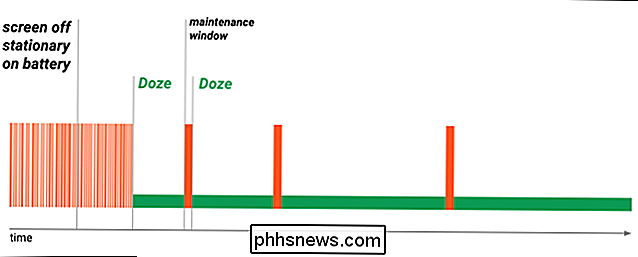
Slik forhindrer du en app fra dør
En app som er programmert riktig, burde ikke ha problemer når du sperrer. Men hvis du vil ha varsler fra en bestemt app minuttet de kommer til, for eksempel Gmail, kan du gi det tillatelse til å kjøre mens du sperrer. Husk at dette vil resultere i mer batteridrift.
For å finne Doze-innstillingene, åpne Innstillinger-appen på Android-enheten din, trykk på "Batteri", trykk på menyknappen og trykk på "Batterioptimalisering."
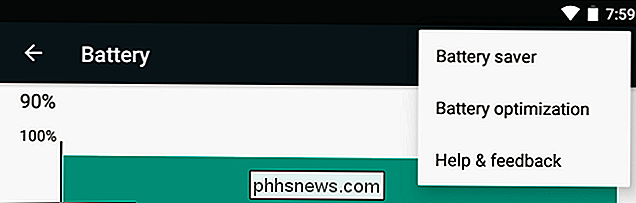
Du får se en liste over programmer som ikke er optimalisert. Du vil definitivt se Google Play Services her. Du kan også se noen produserte systemapplikasjoner som trenger muligheten til å kjøre i bakgrunnen.
Trykk på menyen "Ikke optimalisert" og velg "Alle apper" for å se en liste over alle appene som er installert på enheten.
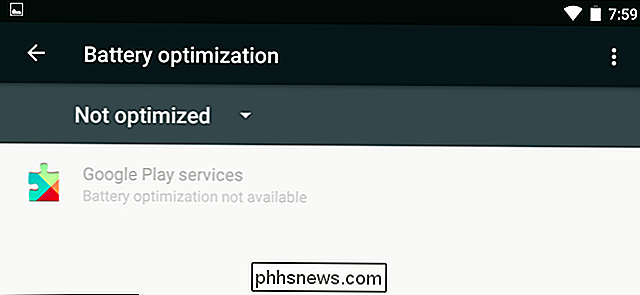
Som standard vil alle appene bli optimalisert, og du får se uttrykket "Optimalisering av batteribruk" under det i listen. For å forhindre at en app slår seg, trykk på den i listen og velg "Ikke optimaliser." Android vil tillate at appen kjører i bakgrunnen, selv når enheten din er tullet. Du bør bare gjøre dette hvis en app ikke fungerer som den skal, eller hvis du virkelig trenger oppdateringer for den aktuelle appen. De fleste apper vil døse ordentlig, og du bør ikke engang merke til forskjellen.
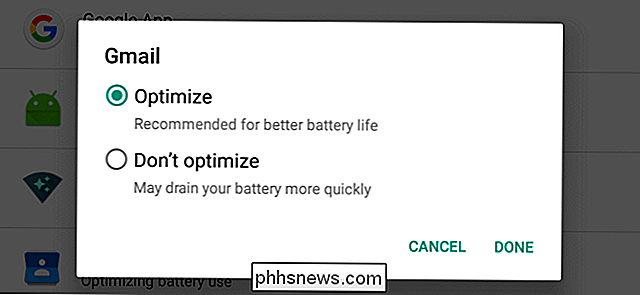
Slik lager du dør mer aggressiv (og sparer mer batteri)
RELATED: Slik optimaliserer du Android-telefonens batterilevetid med Greenify
Doze er designet for å fungere helt i bakgrunnen, uten involvering. Men hvis du vil ha mer kontroll, kan du konfigurere den med tredjepartsapps.
De nyeste versjonene av Greenify har en ny "Aggressive Doze" -funksjon som gjør Doze-sparket raskere. Grønne kan gjøre dørstopp inn i løpet av få minutter etter at du har satt telefonen ned i stedet for etter timer, og sparer potensielt mye strøm, avhengig av bruksmønstrene. Denne funksjonen krever ikke root, slik at alle kan bruke den.
For å bruke dette, installer Greenify, start det, trykk på menyknappen og velg "Innstillinger." Trykk på alternativet "Aggressive Doze (eksperimentell)" og aktiver den. Du kan også aktivere et varsel som viser mer informasjon om dovetid her, hvis du er interessert i å se hva som skjer under hetten.
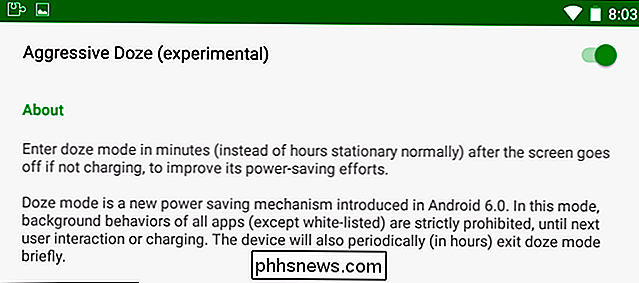
Du kan også finjustere Dose på andre måter, men de er ikke så enkle å bruke . For eksempel er det en Doze Settings Editor-app som lar deg justere ulike parametere og laste profiler, slik at Doze blir mer eller mindre aggressiv. Denne appen krever at rot skal brukes, men hvis du ikke har rot, vil den vise adb-kommandoer du kan bruke til å konfigurere Doze.
Image Credit: TechStage on Flickr

Slik kombinerer du RSS-feeder og sosiale medier til en strøm i Safari
Safari lar deg abonnere på RSS-feeder og legge til sosiale medier-kontoer, slik at du kan se dem direkte i nettleseren, i en universell feed, uten behov for tilleggsprogrammer eller utvidelser. På den måten kan du i stedet for å bla gjennom alle favorittnettstedene dine og sosiale medier, se alle artikler, tweet og statusoppdateringer i Safari sidebar.

Slik øker du Minecraft-opplevelsen med Minecraft Land Generator
Mens du utforsker Minecraft-verden, bruker spillet store ressurser for å skape det rundt deg. Å generere disse bitene på forhånd reduserer ressursbelastningen på CPUen din mens du spiller spillet, noe som fører til jevnere spill med mindre lagring. Les videre når vi viser deg hvordan du prepopulerer verdenskartet ditt for raskere spill.



